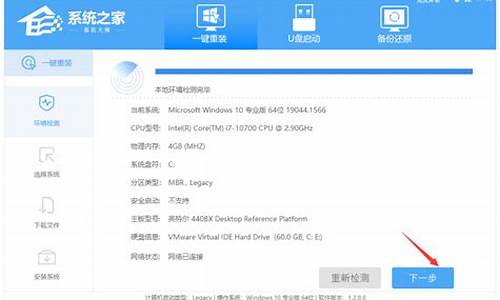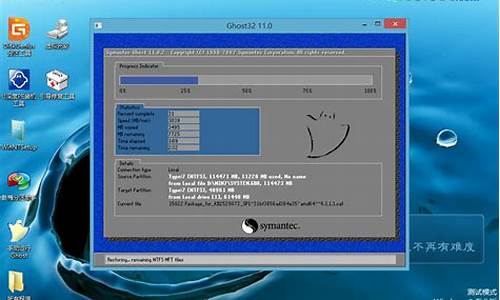电脑系统重装u盘正版制作-电脑u盘系统制作装系统
1.如何制作系统u盘进行电脑重装教程分享
2.如何用u盘重装系统?
如何制作系统u盘进行电脑重装教程分享

不管电脑性能多好,总会遇到一些系统故障,比如黑屏蓝屏等机问题,通常这些问题都需要重装系统才能解决,而且需要用系统U盘或光盘,那么要如何制作系统U盘进行电脑重装呢?下面跟小编一起来学习重装步骤。
相关阅读:大白菜安装原版win7教程
一、安装准备
1、操作系统:win7旗舰版笔记本
2、4G左右U盘:电脑系统u盘制作方法
3、启动设置:怎么设置开机从U盘启动
4、分区教程:大白菜u盘装系统分区教程
二、制作系统u盘重装步骤如下
1、在其他可用电脑上制作系统U盘,然后将系统iso文件直接复制到系统U盘的GHO目录下;
2、在需要重装的电脑上插入U盘,重启后按F12、F11、Esc等快捷键打开启动菜单,选择U盘选项回车;
3、在U盘列表中选择02回车,启动pe系统;
4、双击打开大白菜一键装机,选择系统iso镜像,自动提取gho文件,点击下拉框,选择gho文件;
5、然后选择系统所在盘符,一般是C盘,或者根据“卷标”或磁盘大小选择,点击确定;
6、弹出提示框,勾选“完成后重启”,点击是;
7、转到这个界面,执行系统解压到C盘操作;
8、操作完成后,电脑将自动重启,此时拔出U盘,进入这个界面,开始重装系统;
9、之后等待即可,在启动进入全新系统桌面时,重装完成。
以上就是如何制作系统u盘进行电脑重装的全部过程,有需要重装系统的朋友,就可以参考上述方法来操作。
如何用u盘重装系统?
一、制作U盘启动盘1、下载u启动U盘装机工具并安装;2、连接空白U盘到usb接口,U盘为8G及以上;3、U盘启动盘制作工具读取U盘后,点击开始制作,然后耐心等待U盘启动盘制作完成即可。U盘启动盘的制作过程中,U盘会被格式化,因此建议使用空白U盘,如果U盘中有重要文件,请提前做好备份。4、自行上网搜索下载想要安装的系统镜像文件到U盘根目录。这样,一个可以安装系统的U盘启动盘就制作完成了。二、设置U盘启动常见的U盘启动设置方式是连接U盘的状态下,开机或重启后按快捷启动键进入快捷启动菜单,然后将U盘设置为第一启动项即可。一键u盘启动的操作很简单,在连接U盘启动盘的状态下,开机或重启后连续按快捷启动键。进入快捷启动菜单后,我们使用上下方向键,选择usb设备,回车确认即可。之后系统会自动重启,然后进入pe系统。我们就可以开始进行系统重装了。三、系统安装1、重启电脑,进入u启动界面,使用方向键,向下选择第二项,按回车进入win8 pe系统。2、pe装机工具会自动启动并读取系统镜像文件,我们无需其他设置,所有的选项点击确定即可。之后系统会自动重启,然后开始进行系统安装,我们无需进行操作,只要耐心等待系统安装完成即可。
声明:本站所有文章资源内容,如无特殊说明或标注,均为采集网络资源。如若本站内容侵犯了原著者的合法权益,可联系本站删除。